在Excel中,如果我们需要用到多个数据表格的话,就会时常切换。如何才能快速的切换工作表呢?很多的朋友只会想到我们平常最常用的那种技巧,其实切换工作表是由很多种技巧的,我们一起来看一下。
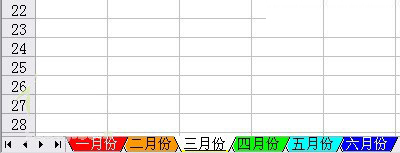 切换工作表
切换工作表
一、先打开Excel2007,打开之后,对于少量的工作簿切换,单击工作簿所在窗口即可。要对多个窗口下的多个工作簿进行切换,可以使用“窗口”菜单。“窗口”菜单的底部列出了已打开工作簿的名字,要直接切换到一个工作簿,可以从“窗口”菜单选择它的名字。
注意:在“窗口”菜单最多能列出9个工作簿,若多于9个,“窗口”菜单则包含一个名为“其他窗口”的命令,选用该命令,则出现一个按字母顺序列出所有已打开的工作簿名字的对话框,只需单击其中需要的名字即可。
二、在多个Excel工作簿间快速切换。
几乎每个用户都应该知道,通过单击标签可以切换不同的工作表。如果一个Excel工作簿中包括许多个工作表,我们可以通过单击窗口下方的工作表标签来激活不同的工作表。
除了这种方法之外,还有一些不为人熟知的工作表导航技巧,下面分别为大家介绍一种用快捷键快速导航工作表的方法:
比较好用的快速导航技巧是,通过按Ctrl+PageUp来激活上一张工作表,按Ctrl+PageDown来激活下一张工作表。该技巧的优点是不必使用鼠标即可实现工作表的按顺序快速导航,而缺点则显而易见——无法快速而准确地定位到特定的工作表。所以这种办法适合于工作簿中包括较少工作表的情况。
以上呢,只是小编的一点愚见,但是对于快速切换工作表的窗口,真的十分的有效,常常使用Excel的朋友,可以马上试一下。当然,你有什么更好的方法也可以跟大家分享一下。
 office办公软件入门基础教程
office办公软件入门基础教程
